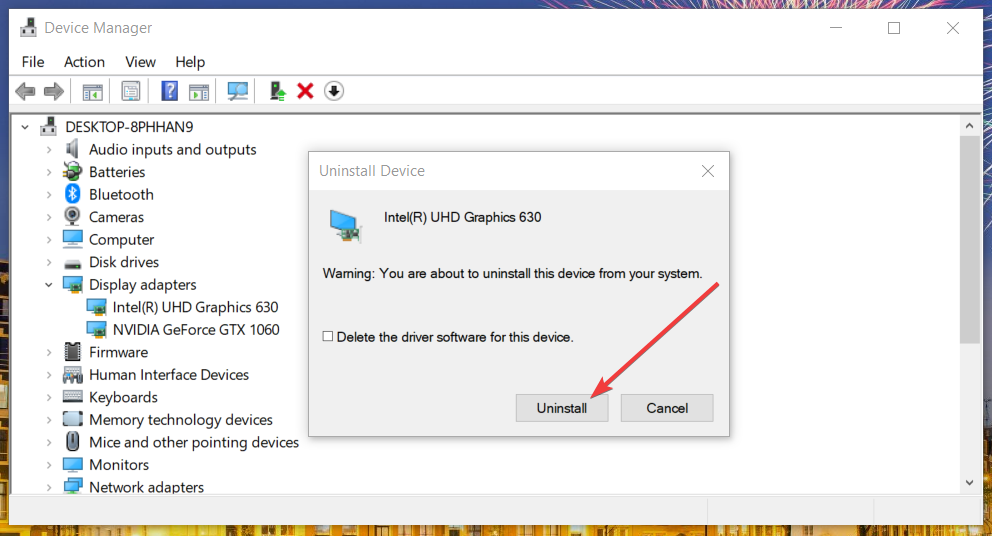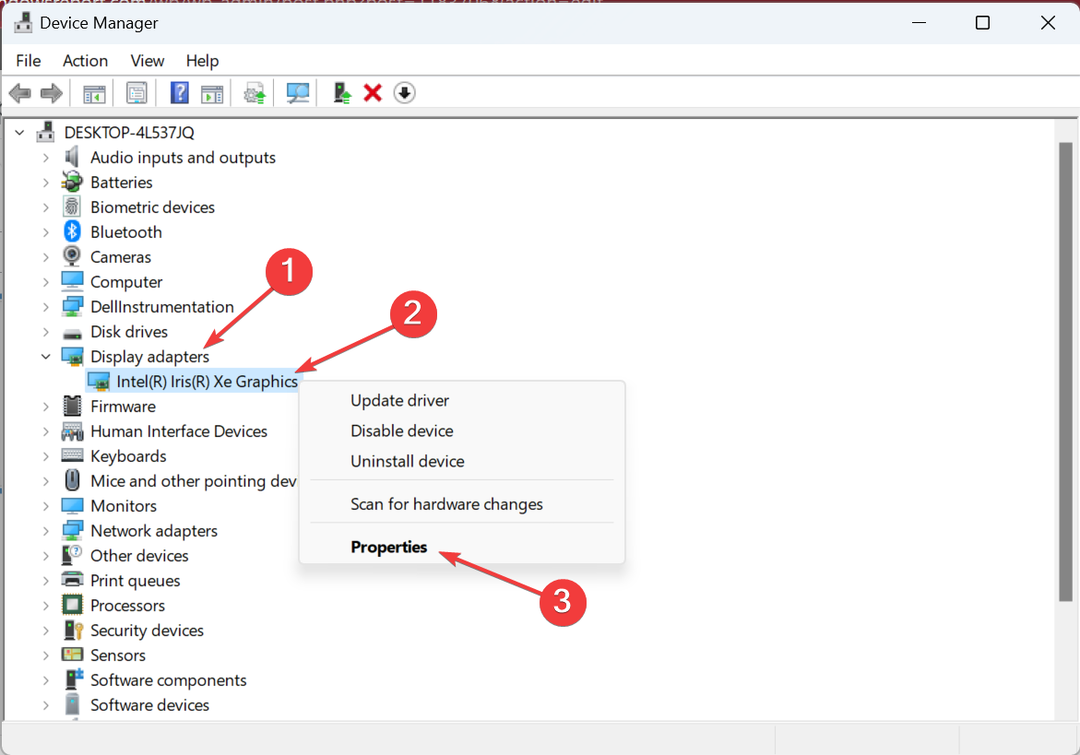Cambiar el valor de registro del protector de pantalla es efectivo para la mayoría de los usuarios
- El protector de pantalla es una buena manera de personalizar el uso de su computadora, pero puede fallar en algunas ocasiones.
- Un perfil de usuario corrupto puede desencadenar el error y, como último recurso, es posible que deba restablecer el sistema operativo.
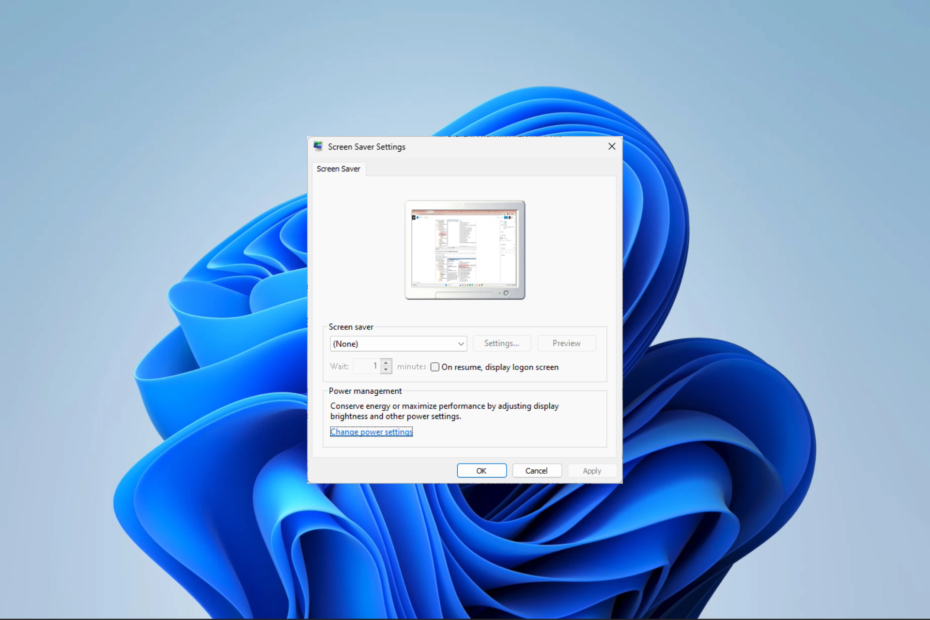
XINSTALAR HACIENDO CLIC EN EL ARCHIVO DE DESCARGA
- Descargar DriverFix (archivo de descarga verificado).
- Hacer clic Iniciar escaneo para encontrar todos los controladores problemáticos.
- Hacer clic Actualizar los controladores para obtener nuevas versiones y evitar fallas en el sistema.
- DriverFix ha sido descargado por 0 lectores este mes.
Personalizando tu computadora ayuda a mejorar la experiencia del usuario. Sin embargo, hay ocasiones en las que no se puede realizar la personalización requerida. Por ejemplo, cuando la configuración del protector de pantalla está atenuada.
Algunos lectores se quejaron de esto, por lo que le mostraremos los mejores pasos para corregir el problema en sus dispositivos.
¿Por qué la configuración de mi protector de pantalla está atenuada?
- Problema de directiva de grupo: En equipos administrados por política de grupo, es posible que no pueda realizar ciertos cambios de personalización, por lo que la configuración está atenuada.
- Valores de registro deshabilitados – Un valor en el registro también puede deshabilitar la configuración del protector de pantalla y un administrador puede haberlo habilitado.
- Archivo de protector de pantalla dañado – Ocasionalmente, los usuarios pueden tener este problema si han instalado un archivo de protector de pantalla dañado o si hay un problema con un perfil de usuario dañado.
- Problema del controlador: Si está utilizando un protector de pantalla de terceros, puede haber un problema con el controlador de su tarjeta gráfica.
¿Cómo cambio la configuración de mi protector de pantalla cuando está atenuado?
En primer lugar, le recomendamos que pruebe estas soluciones alternativas:
- Asegúrese de que su computadora no esté en modo de suspensión, lo que deshabilita el protector de pantalla.
- Asegúrese de que el protector de pantalla esté habilitado cuando su computadora esté funcionando con batería.
- Si utiliza un protector de pantalla de terceros, pruebe con uno diferente.
- Actualizar controlador, especialmente para aplicaciones de terceros.
Sin embargo, si aún no tiene éxito, continúe con las correcciones detalladas a continuación.
1. Actualizar valores de registro
- Prensa ventanas + R para abrir Ejecutar.
- Tipo regeditar y golpear Ingresar.
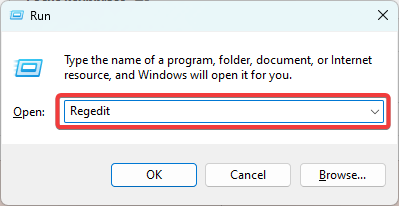
- Navegue a la ruta a continuación:
HKEY_CURRENT_USER\Software\Policies\Microsoft\Windows\Panel de control
- Si no encuentra el Panel de control, haga clic con el botón derecho en Windows y seleccione Nuevo, luego Clave y asígnele el nombre Panel de control.
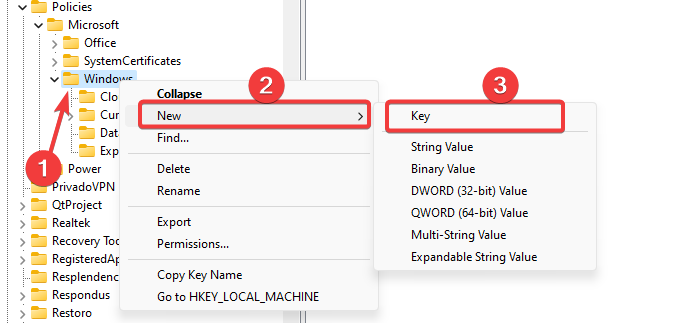
- Haga clic en ScreenSaveActive (puede crear la clave Dword para el Panel de control si no está) y cambiar el valor a 1.
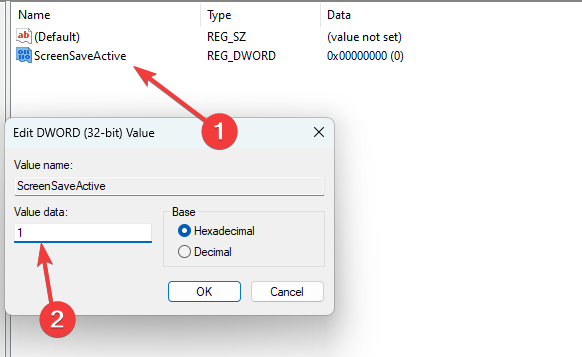
2. Actualizar la configuración de la directiva de grupo
- Prensa ventanas + R para abrir Ejecutar.
- Tipo gpedit.msc y golpear Ingresar.

- Navegar Configuración de usuario, Plantillas Administrativas, Panel de control, y Personalización.
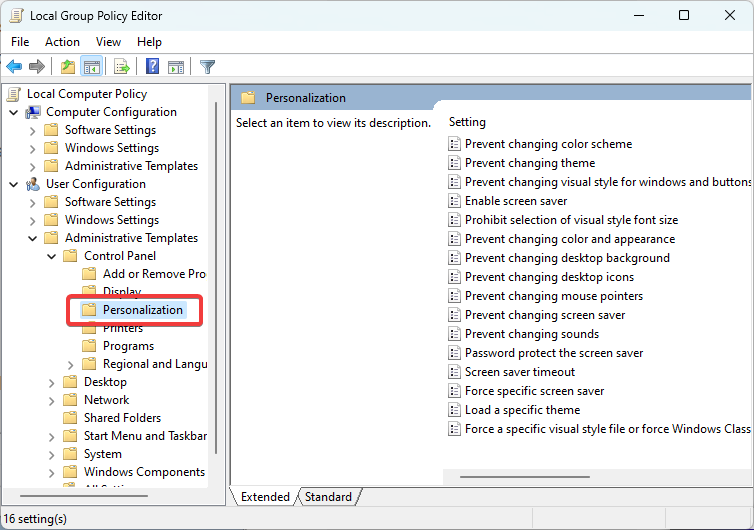
- En el panel derecho, haga doble clic Habilitar protector de pantalla.

- Seleccionar Permitir, luego golpea Aplicar y DE ACUERDO botones.
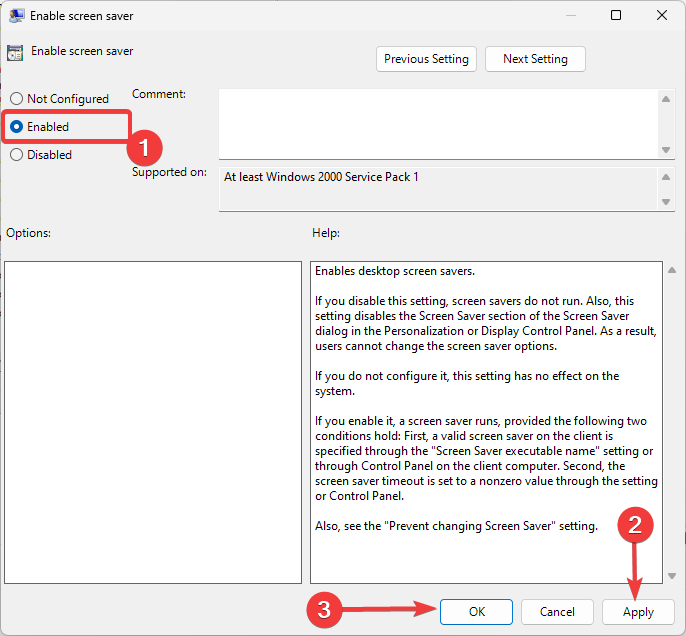
- Por último, verifique si corrige la configuración atenuada del protector de pantalla.
- 0x80040154 Error al abrir aplicaciones: cómo solucionarlo
- Error de tiempo de ejecución 52: Nombre de archivo o número incorrecto [Fijar]
3. Ejecute el análisis del Comprobador de archivos del sistema (SFC)
- Prensa ventanas + R para abrir Ejecutar.
- Tipo cmd y golpear Control + Cambio + Ingresar para abrir un elevado Símbolo del sistema.

- Ingrese el script a continuación y presione Ingresar.

- Finalmente, verifique que solucione el problema después de que el escaneo se haya ejecutado por completo. Es posible que primero deba reiniciar la computadora.
4. Crea una nueva cuenta de usuario
- Prensa ventanas + I para abrir el Ajustes aplicación
- En el panel izquierdo, haga clic en cuentas y luego seleccione Otros usuariosA la derecha.
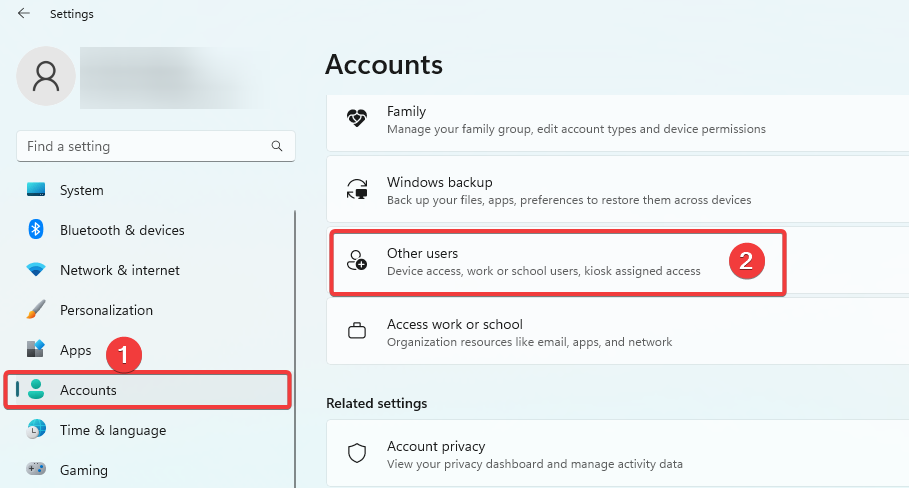
- Haga clic en el Añadir cuenta botón.
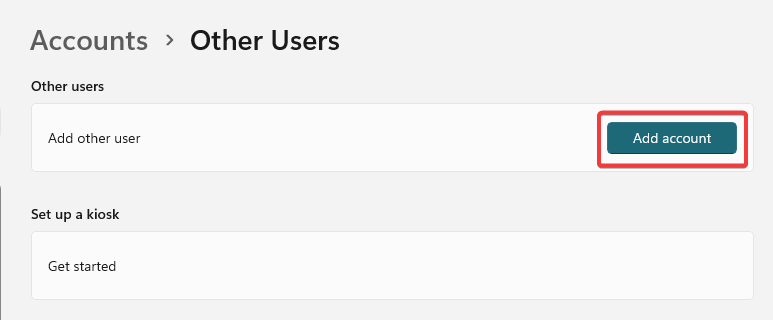
- Elegir No tengo la información de inicio de sesión de esta persona., luego seleccione Agregar un usuario sin una cuenta de Microsoft en la página siguiente.

- Complete el formulario y presione Próximo.
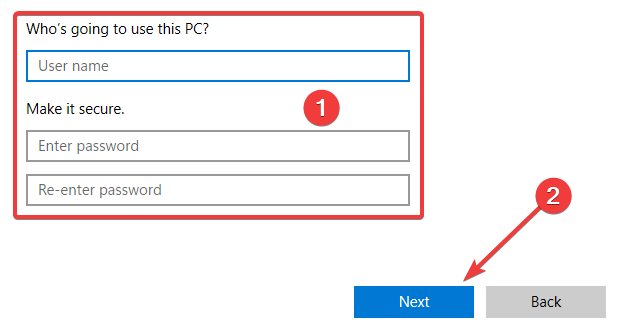
- Expanda el usuario recién creado haciendo clic en la pequeña flecha en la esquina derecha y seleccione Cambiar tipo de cuenta.
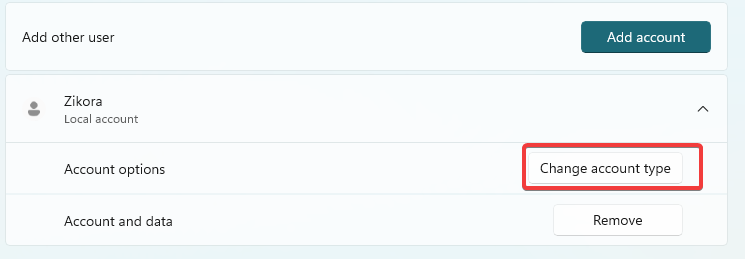
- Seleccionar Administrador del menú desplegable y haga clic en DE ACUERDO.
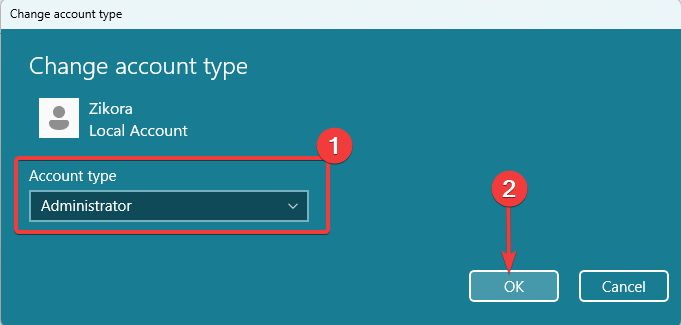
- Finalmente, verifique si la configuración del protector de pantalla aún está atenuada.
Si ha seguido los pasos de esta guía, debería tener éxito al corregir la configuración del protector de pantalla si está atenuada.
Si cree que hemos omitido alguna solución, no dude en ponerse en contacto con nosotros mediante la sección de comentarios a continuación. Nos encantaría saber de usted.
¿Sigues teniendo problemas? Solucionarlos con esta herramienta:
PATROCINADO
Algunos problemas relacionados con los controladores se pueden resolver más rápido mediante el uso de una herramienta dedicada. Si aún tiene problemas con sus controladores, simplemente descargue DriverFix y póngalo en funcionamiento con unos pocos clics. ¡Después de eso, deje que se haga cargo y corrija todos sus errores en poco tiempo!